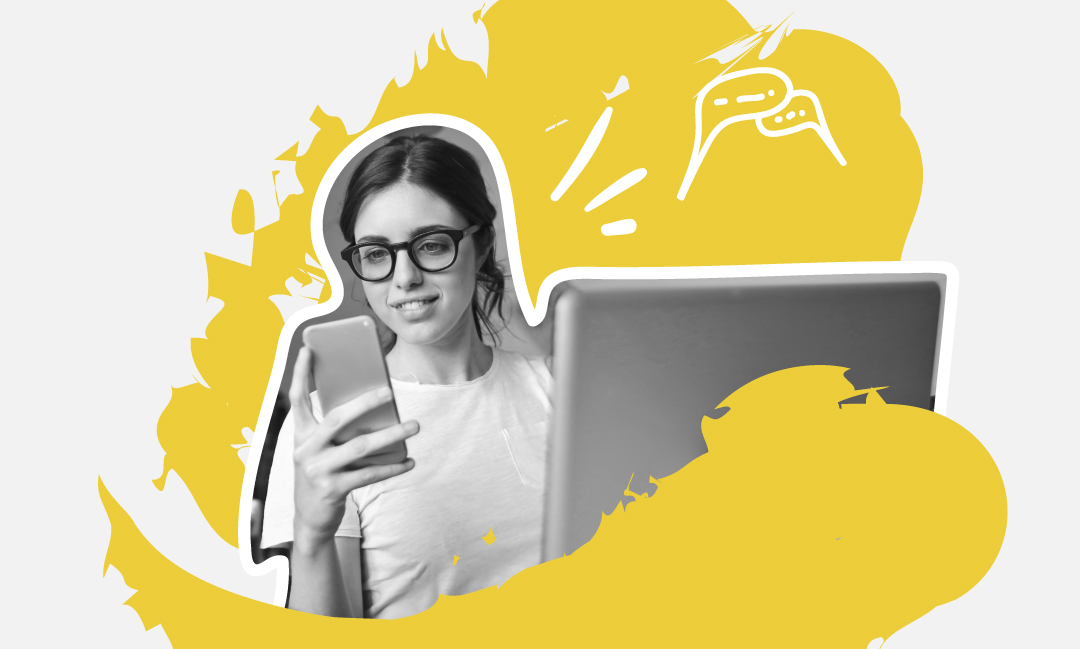
У нас було 4090 учнів, 125 тічерів і оголошення про старт карантину по всій Україні.
Звісно, ніхто не очікував такого lockdown і повного переходу на дистанційне навчання. Але не Green Country. Протягом 2 років ми щодня поступово готувались до цього, хоча навіть і не усвідомлювали. Створювали альтернативну платформу 24 Easy Steps з “живими” підручниками, писали CRM, навчали дітей самостійно ознайомлюватись з матеріалом виконуючи Self-Study за допомогою методики Flipped Classroom ("Перевернутий Урок"), змінювали тисячі планів під нову методику, організовували тренінги та воркшопи, де навчали викладачів, відвідували заняття один одного, аналізували, змінювали. Ми саме планували запуск дистанційних курсів для школярів зі всієї України. І от, за два дні ми повністю перейшли в режим роботи онлайн.
Тож, як перевести таку кількість учнів та викладачів на дистанційне навчання?
Підготували для вас основні кроки, які пройшли самі.
Step 1
Підготовка до заняття
Продумайте, як студенти будуть готуватись до заняття.
Ідеально використовувати онлайн-платформу, де студенти будуть виконувати завдання, і ви матимете змогу перевірити їх засвоєння.
Таким чином, можна коригувати підготовку до заняття, як ось на платформі 24 Easy Steps, де студенти ознайомлюються з темою, виконують вправи на закріплення та відслідковують свою успішність.
Якщо немає такої платформи, існують безкоштовні ресурси, якими можна користуватись, ось деякі з них:
Google Cassroom — за допомогою цієї платформи ви можете: створювати окремі класи, до яких будуть підкріплені студенти тільки певного класу, завантажувати матеріали для дистанційного опрацювання саме в тому порядку в якому потрібно вам. Також є можливість залишати коментарі, інструкції та оцінки для студентів класу.
Class Dojo — безкоштовна платформа, на якій також можна створювати окремі класи та запрошувати учнів. Як викладач так і студенти групи можуть створювати завдання, відео та надсилати файли один одному, також викладач може залишати коментарі, давати завдання та спілкуватись з учнями.
На відміну від Google classroom, Class dojo більш гейміфікована платформа, на якій кожному учню присвоюється монстрик та протягом всього навчального процесу викладач надає різні скіли студентам, тобто навчання відбувається в формі гри і є невід’ємною частиною мотивації. За бажанням до кожного віртуального класу можна запросити батьків, які можуть відслідковувати успішність своєї дитини.
Messengers — найпростіший спосіб обрати будь який з додатків, який є в кожного на телефоні. Створіть групу (тобто клас), додайте всіх студентів та надсилайте матеріали + інструкції.
Step 2
Виберіть програму для проведення онлайн занять
Наш вибір впав на онлайн платформу Zoom. Тут можна користуватись як безкоштовним акаунтом, так і проплатити (існує декілька різних тарифів стартуючи від 15$/міс). Загалом, незалежного від того, чи проплачений у вас акаунт чи ви користуєтесь безкоштовним, Zoom надає наступні опції для роботи онлайн:
Але можна обрати будь-яку іншу програму, яка задовольнить потреби викладача/ школи.
Step 3
Навчіться самі та навчіть викладачів, як працювати з додатком
Неможливо навчити когось, якщо сам не вмієш. Тому, перш ніж надіслати викладачам посилання на додаток для проведення занять, наш методичний відділ вивчав та аналізував програму, всі її функції та можливості, різницю між платним та безкоштовним форматом, проводив пробні заняття. І лише після цього ми створили чіткі інструкції: починаючи від того, як зареєструватись на сайті і до того, що означає те зелене віконечко внизу екрана. Провели серію тренінгів та воркшопів для викладачів, де опрацьовували всі можливості програми, методи адаптації матеріалів під онлайн-формат, розглядали форс-мажорні ситуації, які можуть виникнути, та що робити в таких випадках.
Тобто важливо підтримати та навчити викладачів надавши чіткі інструкції, а ще краще відпрацювати все на практиці, і тільки потім “відпускати” проводити перші заняття ;)
Step 4
Навчіть батьків та студентів
Наступний важливий крок — навчити батьків та студентів готуватись та приєднуватись до занять.
Потреба навчати студентів як готуватись до занять онлайн — в Green Country відразу ж відпала, бо протягом більш ніж двох років ми працюємо за системою "Перевернутий Урок", і студенти вже давно звикли готуватись до занять опрацьовуючи матеріал на платформі 24 Easy Steps.
Якщо для ваших студентів це новинка, то потрібно написати чіткі інструкції, а ще краще — відзняти відео-гайд в якому вказати наступне:
Та відправити батькам та студентам для ознайомлення. Як ми це зробили можете побачити у відео нижче. А потім ще й протестувати себе, чи вірно ви все зрозуміли ;)
Step 5
Перше заняття
На першому занятті важливо встановити правила яких потрібно дотримуватись як студентам так і викладачам.
Головні правила для будь якого онлайн-заняття для викладача:
Інструкції для студентів викладачі вже готують відповідно до своїх потреб, програми яку використовують і т д. Правила для студентів Green Country також підготовлені на нашій платформі і знаходяться в розділі “Як підготуватись до заняття” ;)
Step 6
Мотивація студентів
Для того щоб в дітей не виникало бажання дивитися телевізор або грати на гаджеті замість онлайн уроку — заняття мають бути цікавими, гейміфікованими та винагородженими.
Тому, ще до початку онлайн-занять продумайте, що може стати мотивацією для вашої групи.
Гейміфікація: наша команда, з метою зацікавлення та мотивації студентів. по максимуму використовує онлайн-ресурси для опрацювання матеріалу. Ось деякі з них:
Kahoot — платформа з можливістю безкоштовного використання, на якій можна не тільки використовувати готові ігри, а й створювати власні різнотипні завдання: matching, multiple choice, put in correct order. Фішкою також є те що після кожного завдання — можна переглянути відповіді та проаналізувати їх з класом. Грати можна як в групах так і в парах. На сайті можна знайти вже масу готових ігор на різні теми, тому за браком часу — користуйтеся ними.
Quizlet — ще одна платформа з можливістю безкоштовного використання, за якою ідеально вивчати лексику на мовних заняттях. Тут можна створювати картки зі словами, картинками, завантажувати аудіо файли. Є безліч різних типів завдань (matching, multiple choice,fill in the gaps, true/false). Якщо не маєте часу створювати власні завдання — користуйтесь вж створеними, але вони можуть не повністю відповідати потребам вашої теми.
Gimkit — за традицією безкоштовна онлайн платформа, яка дуже схожа на кахут за типом завдань, але в gimkit студенти протягом гри заробляють віртуальні кошти, які відразу ж можуть витрачати. Також можна грати як індивідуально так і в групах.
Jeopardy — супер ресурс, який дозволяє створювати гру з декількома категоріями, які мають по декілька питань з різною кількістю балів (від простішого до складнішого), тобто чим складніше питання тим більше балів отримує гравець. Тобто кожен обирає чи складніше питання взяти і отримати більше балів чи взяти просте питання і отримати найменше балів, але все ж таки точно отримати ;) Гра розрахована як на командну так і на індивідуальну.
Реєстрація на кожному з них займає буквально декілька хвилин, і якщо немає часу/бажання створювати свої власні завдання — використовуйте готові, тут є щось для кожного! І це лише декілька ресурсів, але їх існує тисячі — так що простір для фантазій безмежний ;)
Винагорода: за кожне заняття студенти в Green Country отримують віртуальну "зарплату" — кантрики, і відслідковують свій заробіток в особистому кабінеті My Green Country. Що робити з віртуальними коштами? Розраховуватись в нашому онлайн магазинчику Yellow Shop.
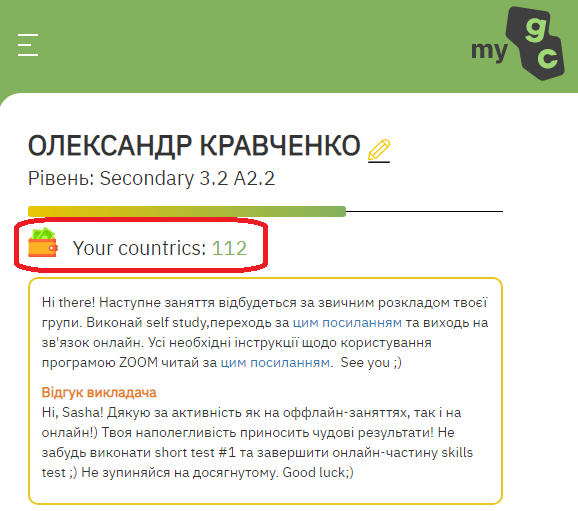
Також можна використовувати безкоштовну платформу Dojo, про яку вже писали вище, де діти будуть розвивати та заробляти скіли і частково “змагатимуться” між собою ;)
Step 7
Зворотній зв’язок
Продумайте як ви будете комунікувати з батьками — для них важливо розуміти процес та бачити прогрес дитини.
Батьки грінкантрівців отримують всю інформацію за допомогою особистого кабінету My Green Country. За його допомогою відслідковують:
Також можна користуватись онлайн платформою Dojo (про яку згадували вище) або створювати улюблені всіма батьками групи в месенджерах ;)
Ось так швидко ми переключились на дистанційне навчання і тепер пропонуємо дистанційні курси для школярів зі всієї України від 700 грн!
Якщо ви — вчитель, методист чи менеджер освітнього проекту, і хочете так само інтерактивно навчати учнів англійської, ви завжди можете придбати доступ до онлайн-платформи для ваших учнів, або отримати 'full pack' методичну підтримку від Грін Кантрі.
Бажаємо усім хорошого Інтернет-зв'язку та крутих дистанційних занять!
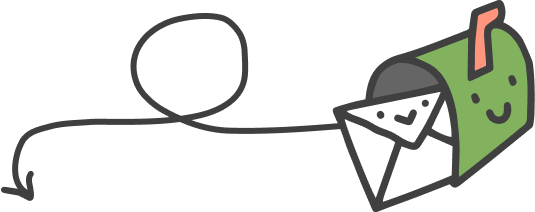
 11:00 - 12:30
10.01, Saturday
11:00 - 12:30
10.01, Saturday  Київ, вул. Тираспольска, 58
Київ, вул. Тираспольска, 58  14:30 - 15:30
10.01, Saturday
14:30 - 15:30
10.01, Saturday  ZOOM
ZOOM
Залишилося символів: 500